Здравствуйте, уважаемые читатели блога Start-Luck. Не все функции программ, которые уже установлены на компьютер известны пользователям. Как и свой мозг, некоторые из них мы используем не на 100%.
Сегодня я бы хотел немного расширить для вас границы возможностей и показать как заархивировать папку в zip при помощи стандартной утилиты, давным-давно загруженной на ваш ПК.
Почему я с такой уверенностью говорю о том, что эта программа у вас есть? Если вы интересуетесь архивами, значит вы знакомы с WinRar. Если для вас это слово новое, то могу предложить статью с детальной информацией о том, что такое архивы и для чего они нужны.

Скачать программу вы можете на официальном сайте www.win-rar.ru, правда, должен сразу вас предупредить о том, что при выборе этого ресурса у вас возникнут проблемы с русификацией.
На winrar-full.com вы можете сразу получить русскую версию этой программы. Лично я не стал заморачиваться и воспользовался вторым вариантом.
Конечно, это несколько опасно, но если у вас стоит хороший антивирусник, то проблем возникнуть не должно. Очень советую приобрести NOD32 в магазине AllSoft. Уже более двух лет он позволяет мне не переустанавливать систему, хотя раньше я занимался этим чуть ли не каждые три месяца.
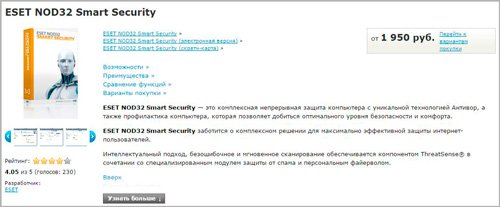
Онлайн сервисы вам не нужны
Удивительно, что около 50 человек в месяц ищут онлайн сервис, который поможет создать zip архив.
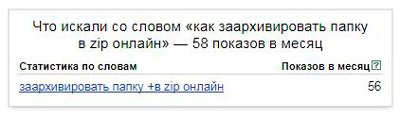
Мало того, что электронных ресурсов, выполняющих эту функцию, мне найти не удалось, так еще и, на мой взгляд, это занятие совершенно бесполезное. Из интернета мы качаем множество документов в формате rar или zip, а значит без WinRar нам не обойтись. Не получится открыть эти файлы.
Кроме того, винрар позволяет выполнить массу полезных операций. К примеру, сжать документы для экономии дискового пространства или поставить пароль на папку, чтобы до нее не добрались посторонние.
В общем, я искренне считаю, что мне пора переписывать статью про четыре программы, которые должны быть установлены на любой компьютер и дополнять ее информацией о этой утилите.
Ну, теперь, когда все встало на свои места, можно переходить к пошаговому руководству.
Пошаговое руководство
После того, как вы скачали и установили WinRar на свой компьютер, при нажатии правой клавишей мыши на любую папку у вас появятся новые функции, связанные с архивацией данных. Конкретно сейчас вам потребуется «Add to archive» («Добавить в архив»). Не важно какую версию вы установили, скорее всего название опции в этом месте не переведется.
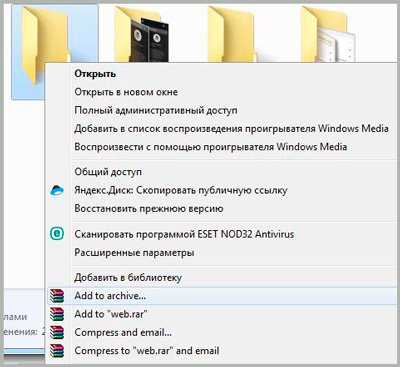
Если вы пользуетесь англоязычной версией, то по умолчанию, документ трансформируется в rar и, заметьте, весит чуть больше 4 Мб.
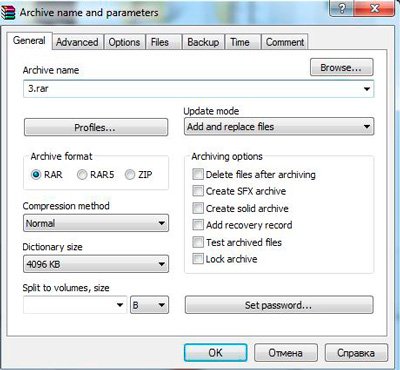
Поставьте галочку напротив «Zip» и вес сразу упадет до минимума – всего 36 Кб.
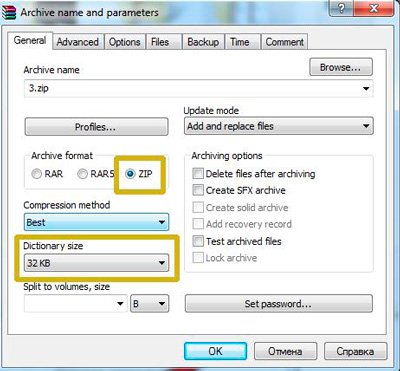
Сейчас я не буду рассказывать вам про дополнительные функции. Можете посмотреть и понять все, скачав русский язык для программы.
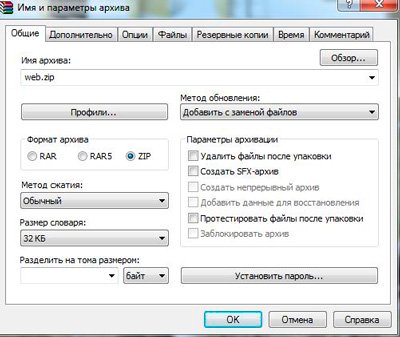
Обратите внимание на кнопки «Установить пароль» и «Метод сжатия». Кстати, если вы поставите галочку напротив первого пункта в параметрах архивации, то исходная папка переместится в корзину, а у вас останется только нужный на данном этапе архив.
Видео инструкция
Могу предложить вам детальную инструкцию по работе с WinRar. Вы узнаете о множестве преимуществ, о которых ранее могли и не догадываться. Не пропускайте возможность развиться в этой области.
Если вас заинтересовали секреты и тайны вашего компьютера и установленных программ, еще одна полезная штука, которую я могу вам посоветовать – курс Евгения Попова «Секреты продуктивной работы».
Тут найдется целая масса полезных советов, которые помогут забыть про различные опасности. Вам расскажут о резервном копировании, едином хранилище паролей, научат работать с некогда очень популярным Total Commander.

На этом у меня все. Не забывайте подписываться на рассылку, чтобы узнавать о своем компьютере и методах интернет-заработка, а также вступайте в группу Start-Luck Вконтакте. До новых встреч.


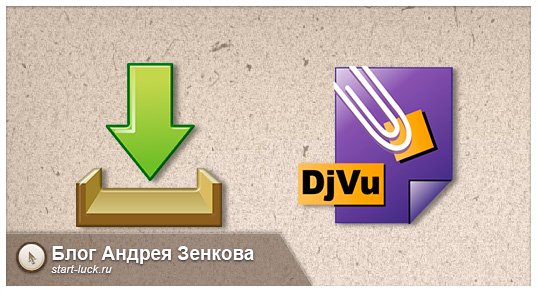 Как быстро и безопасно открыть расширение DjVU на компьютере или телефоне
Как быстро и безопасно открыть расширение DjVU на компьютере или телефоне Как быстро и красиво залить фон в Photoshop: инструкция для новичков
Как быстро и красиво залить фон в Photoshop: инструкция для новичков Лучшие способы защитить информацию на компьютере
Лучшие способы защитить информацию на компьютере